Eines der häufigsten Formatierungsprobleme, das selbst die erfahrensten WordPress-Benutzer zum Stolpern bringen kann, ist das richtige Einrücken von Absätzen.
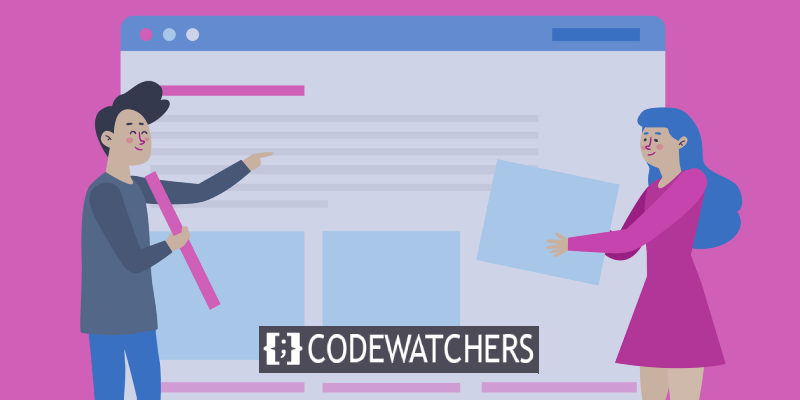
Unabhängig davon, ob Sie Ihren Blog-Beiträgen ein bestimmtes Aussehen verleihen möchten oder den Abstand zwischen Ihren Absätzen besser steuern möchten, kann es in Ihrem WordPress-Toolkit hilfreich sein, zu wissen, wie Sie die richtigen Einzüge hinzufügen. In diesem Artikel erfahren Sie, wie Sie Absätze in WordPress ganz einfach einrücken.
Warum Absätze in WordPress einrücken?
Es gibt einige Gründe, warum Sie Absätze in Ihren WordPress-Beiträgen und -Seiten einrücken möchten.
Zum einen kann es Ihren Inhalten ein saubereres und eleganteres Aussehen verleihen. Einzüge können auch für Leser hilfreich sein, die Ihrem Text folgen möchten, da sie visuelle Hinweise geben, die dabei helfen, einen Gedanken vom nächsten abzugrenzen.
Erstellen Sie erstaunliche Websites
Mit dem besten kostenlosen Seite Builder Elementor
Jetzt anfangenWenn Sie WordPress außerdem zum Erstellen langer Inhalte wie einem E-Book oder einem Whitepaper verwenden, kann die Kontrolle des Abstands und der Einrückung von entscheidender Bedeutung sein, um die Aufmerksamkeit Ihrer Leser auf die Seite zu lenken.
Der Vorgang ist relativ einfach, unabhängig davon, aus welchen Gründen Sie Einzüge hinzufügen möchten. Im folgenden Abschnitt erfahren Sie, wie Sie Absätze in WordPress einrücken. Wenn Sie Absätze in WordPress einrücken möchten, gibt es verschiedene Möglichkeiten, dies zu tun.
Methode 1. Verwenden Sie die Schaltfläche „Einrücken“ im WordPress-Editor
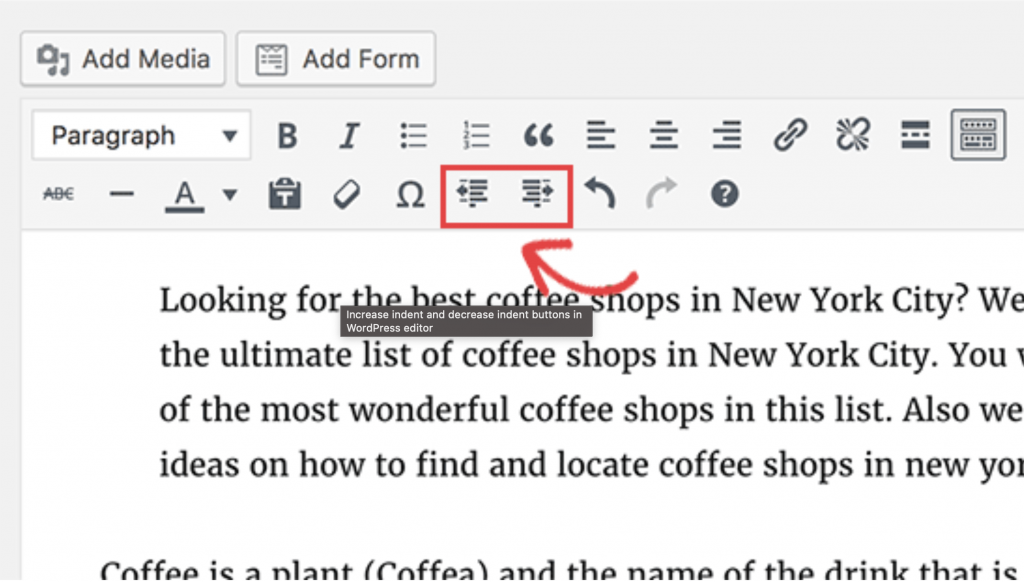
Die erste und einfachste Möglichkeit, Absätze in WordPress einzurücken, besteht darin, die integrierte Schaltfläche „Einrücken“ im WordPress-Editor zu verwenden.
Klicken Sie dazu auf die Schaltfläche „Einrücken“ (sie sieht aus wie ein nach rechts zeigender Pfeil) in der Symbolleiste des WordPress-Editors.
Dadurch wird der Absatz um eine Ebene eingerückt.
Methode 2. Verwenden Sie die Tabulatortaste auf Ihrer Tastatur
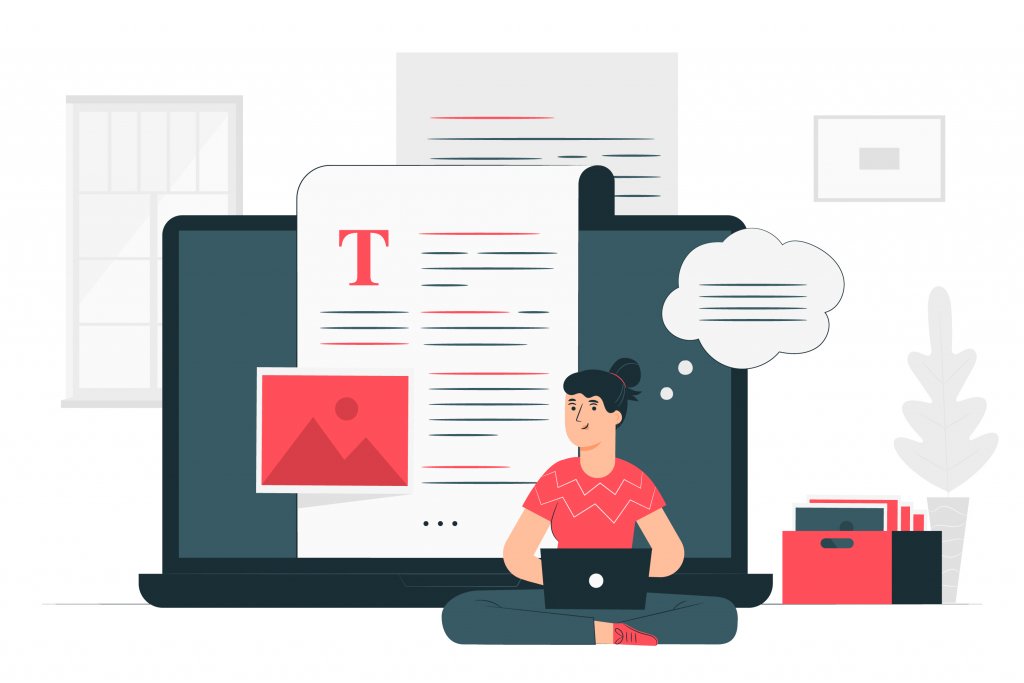
Wenn Sie eine an Ihren Computer angeschlossene physische Tastatur verwenden, können Sie Absätze auch mit der Tabulatortaste einrücken.
Platzieren Sie zunächst den Cursor am Anfang des Absatzes, den Sie einrücken möchten. Drücken Sie dann die Tabulatortaste auf Ihrer Tastatur. Dadurch wird am Anfang des Abschnitts ein zusätzliches Leerzeichen eingefügt, wodurch dieser effektiv eingerückt wird.
Sie können die Tabulatortaste mehrmals drücken, um einen größeren Einzug zu erzeugen. Alternativ können Sie die Umschalttaste gedrückt halten und gleichzeitig die Tabulatortaste drücken, um die Einzugsgröße zu verringern.
Sobald Sie mit der Einrückung zufrieden sind, beginnen Sie mit der Eingabe Ihres Inhalts, der an der neuen Position fortgesetzt wird.
Wenn Sie den Einzug entfernen möchten, drücken Sie am Absatzanfang erneut die Tabulatortaste.
Methode 3. Verwenden Sie die Registerkarte „Text“ im WordPress-Editor
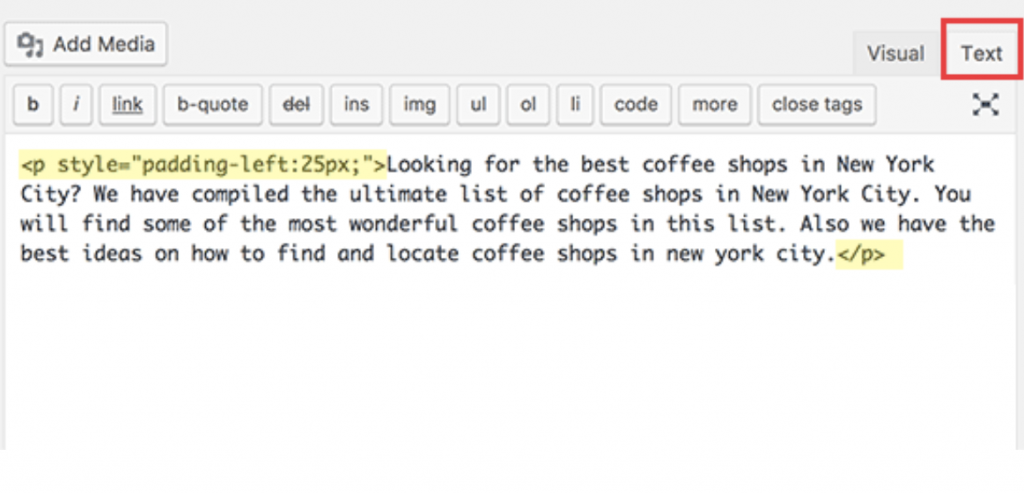
Wenn Sie mehr Kontrolle über Ihre Einrückungen wünschen, können Sie die Registerkarte „Text“ im WordPress-Editor verwenden.
Klicken Sie dazu auf den Reiter „Text“ oben rechts im WordPress-Editor.
Dadurch gelangen Sie zur „Text“-Ansicht des Editors, wo Sie Ihrem Inhalt HTML-Tags hinzufügen können.
Um einen Absatz einzurücken, fügen Sie das Tag „<p>“ am Anfang des Absatzes und das Tag „</p>“ am Ende des Absatzes hinzu.
Wenn ich diesen Absatz beispielsweise einrücken möchte, müssen Sie das Tag „<p>“ am Anfang des Absatzes und das Tag „</p>“ am Ende des Absatzes hinzufügen.
Dies würde Ihnen den folgenden Code liefern:
<p>Dies ist ein Absatz, der eingerückt wurde.</p>
Und dies würde die folgende Ausgabe erzeugen:
Dies ist ein Absatz, der eingerückt wurde.
Methode 4. Verwenden Sie das Tag „Blockquote“.
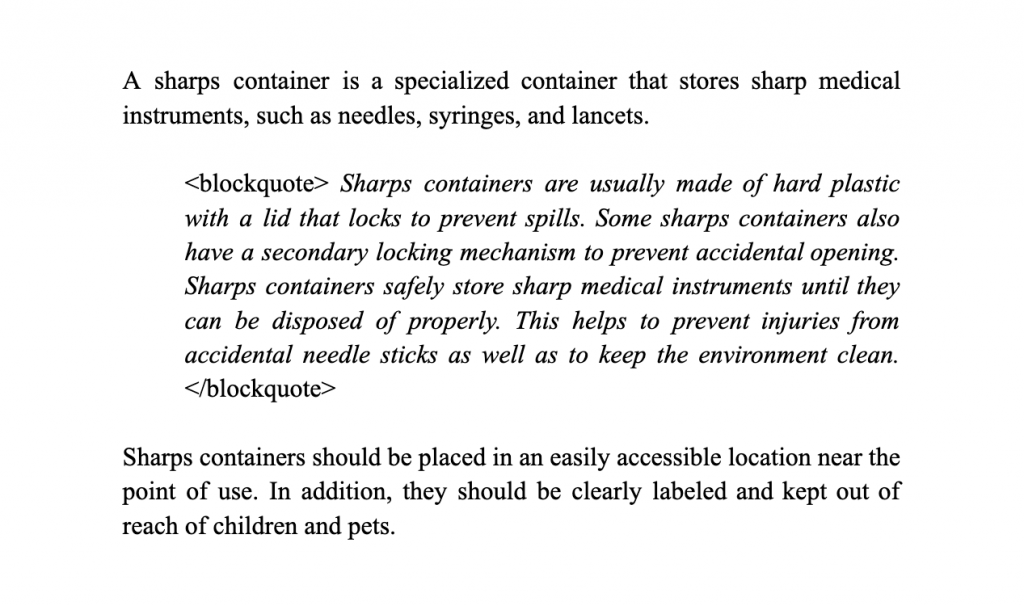
Eine andere Möglichkeit, Absätze in WordPress einzurücken, ist die Verwendung des „blockquote“-Tags.
Fügen Sie dazu das Tag „<blockquote>“ am Anfang des Absatzes und das Tag „</blockquote>“ am Ende des Absatzes hinzu.
Wenn ich diesen Absatz beispielsweise einrücken wollte, würde ich das Tag „<blockquote>“ am Anfang des Absatzes und das Tag „</blockquote>“ am Ende des Absatzes hinzufügen.
Dies würde Ihnen den folgenden Code liefern:
<blockquote>Dies ist ein Absatz, der eingerückt wurde.</blockquote>
Und dies würde die folgende Ausgabe erzeugen:
Dies ist ein Absatz, der eingerückt wurde.
Wie Sie sehen können, rückt das Tag „blockquote“ den Absatz stärker ein als die anderen Methoden.
Wenn Sie also eine stärkere Einrückung wünschen, können Sie das Tag „blockquote“ verwenden.
Methode 5. Verwenden Sie das Attribut „Style“.

Wenn Sie noch mehr Kontrolle über Ihre Einrückungen wünschen, können Sie das Attribut „style“ verwenden.
Fügen Sie dazu das „style“-Attribut zum öffnenden „<p>“-Tag des Absatzes hinzu.
Wenn Sie diesen Absatz beispielsweise um 5 Pixel einrücken möchten, müssen Sie das „style“-Attribut wie folgt zum öffnenden „<p>“-Tag hinzufügen:
<p style="margin-left: 5px;">Dies ist ein Absatz, der um 5 Pixel eingerückt wurde.</p>
Und dies würde die folgende Ausgabe erzeugen:
Dies ist ein Absatz, der um 5 Pixel eingerückt wurde.
Wie Sie sehen, können Sie mit dieser Methode den Absatz um einen beliebigen Betrag einrücken.
Wenn Sie also mehr Kontrolle über Ihre Einrückungen benötigen, können Sie das Attribut „style“ verwenden.
Zusammenfassung
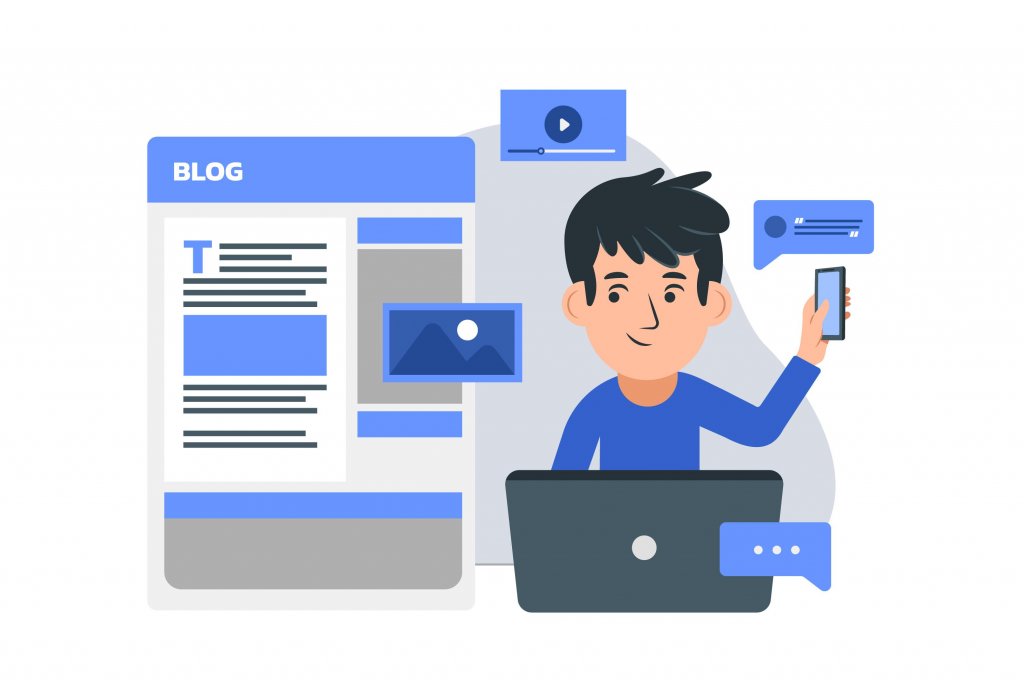
Es gibt verschiedene Möglichkeiten, Absätze in WordPress einzurücken. Am einfachsten geht es über die Schaltfläche „Einrücken“ im WordPress-Editor. Alternativ können Sie die Tabulatortaste auf Ihrer Tastatur oder den Tab „Text“ im WordPress-Editor verwenden. Schließlich können Sie das Tag „blockquote“ oder das Attribut „style“ verwenden, wenn Sie mehr Kontrolle über Ihre Einrückungen wünschen.




